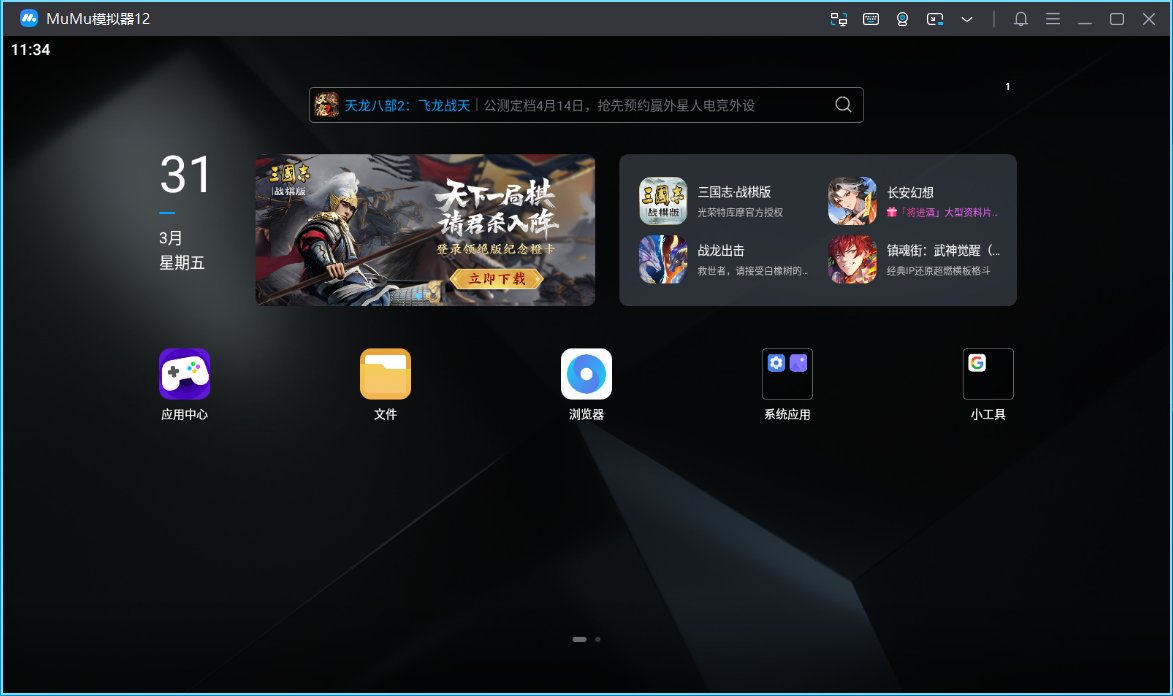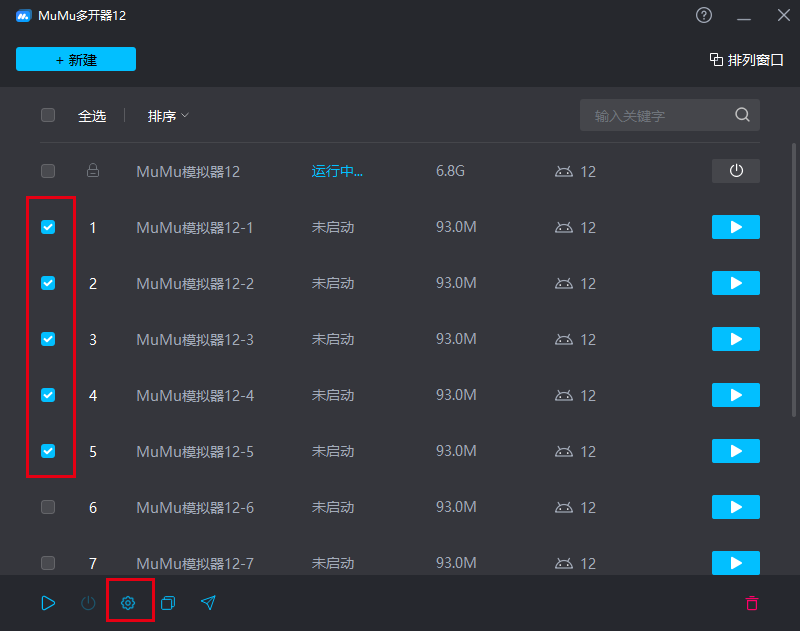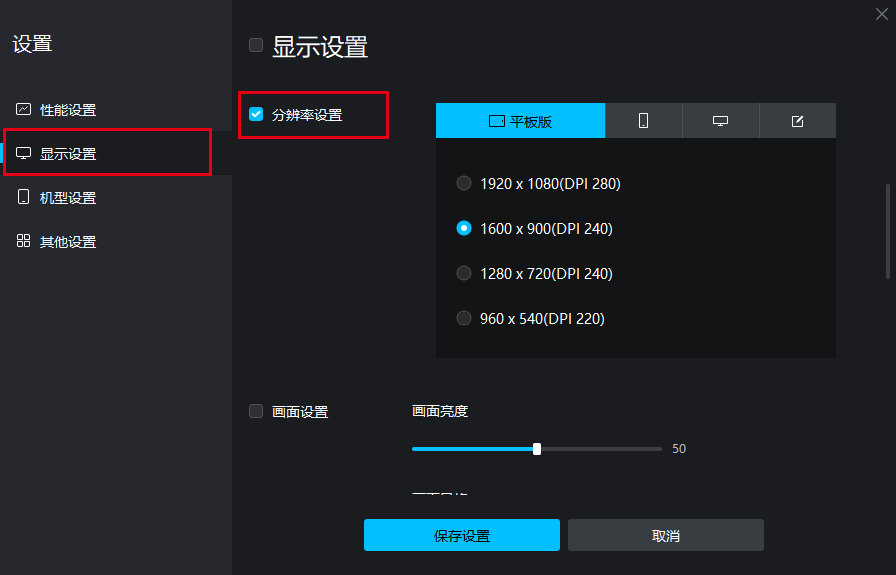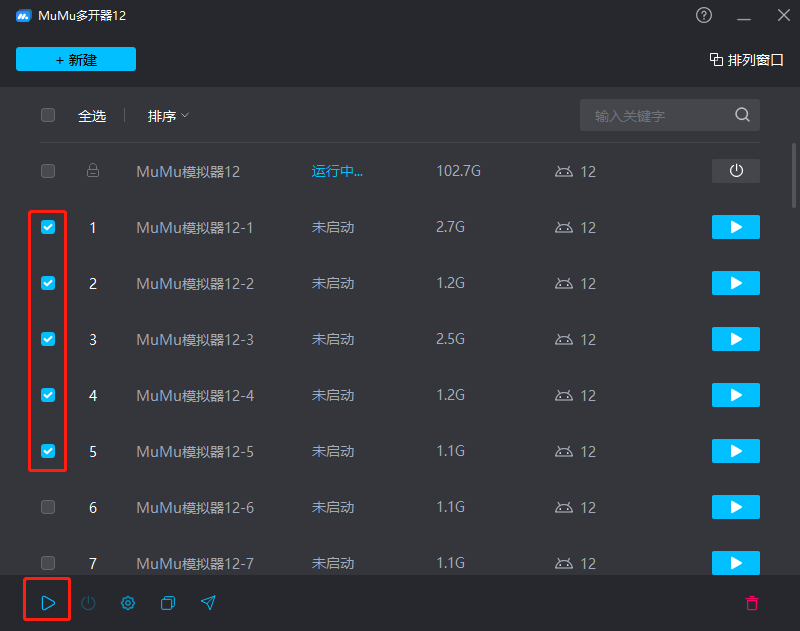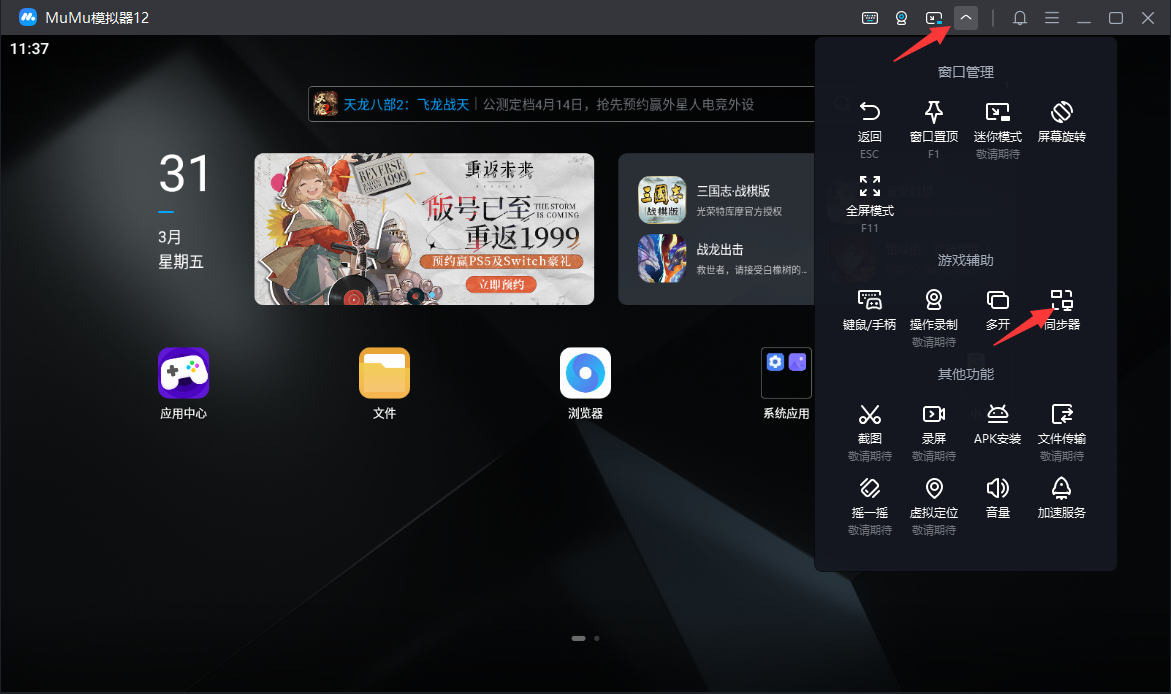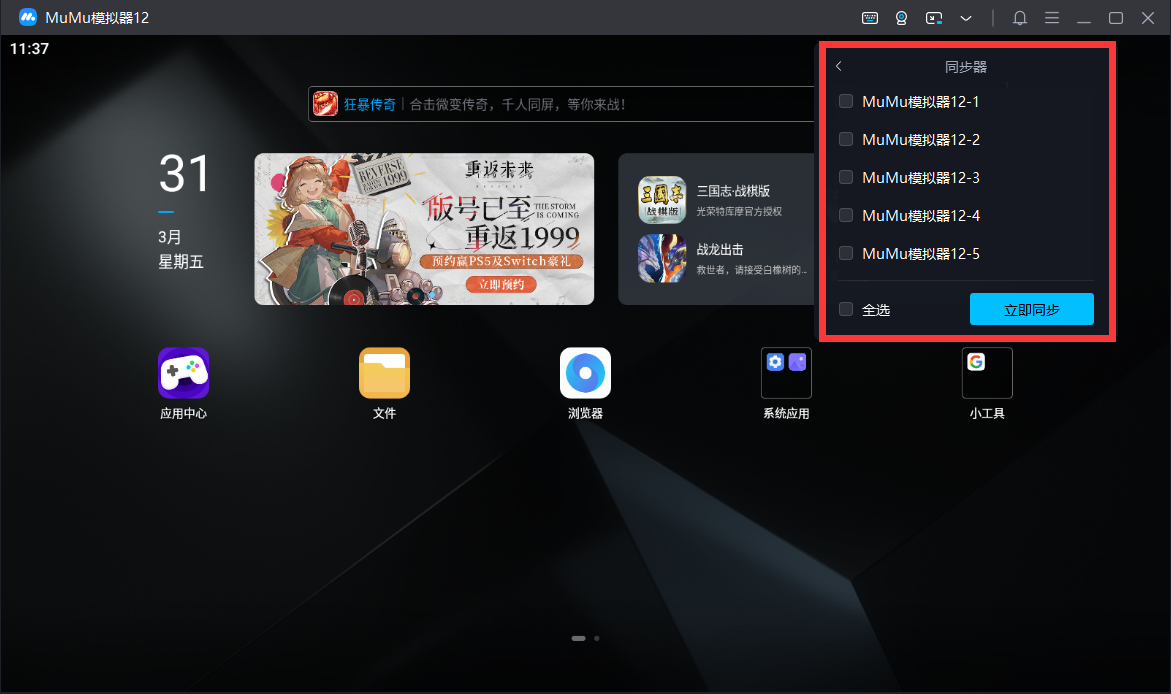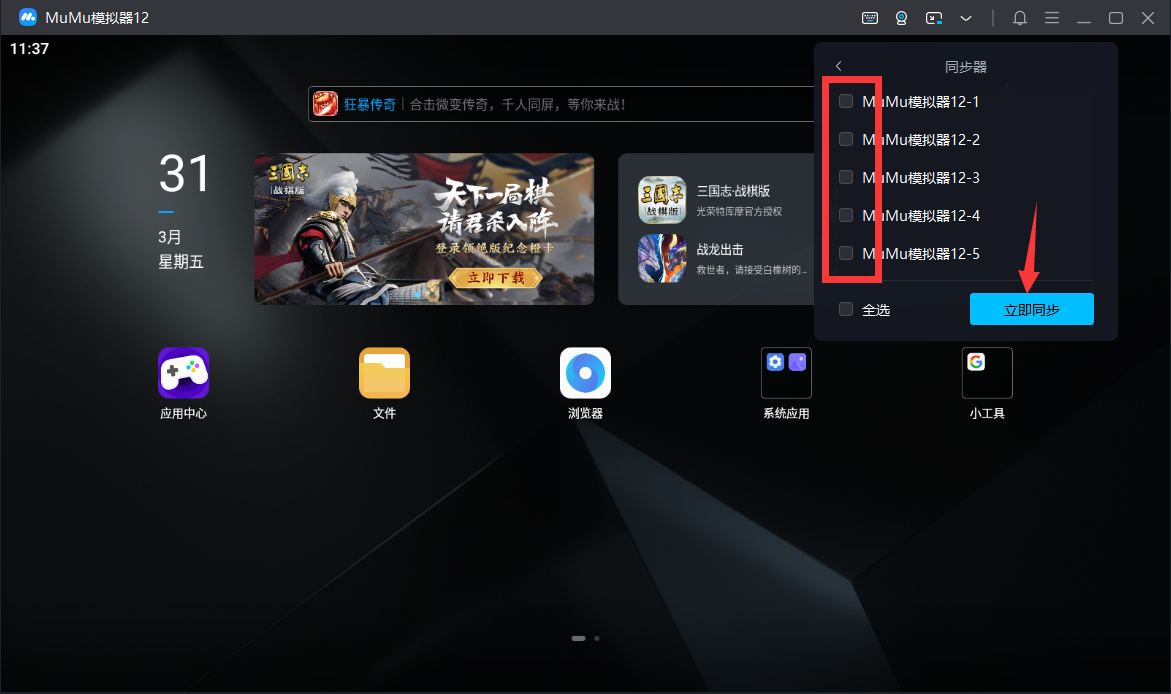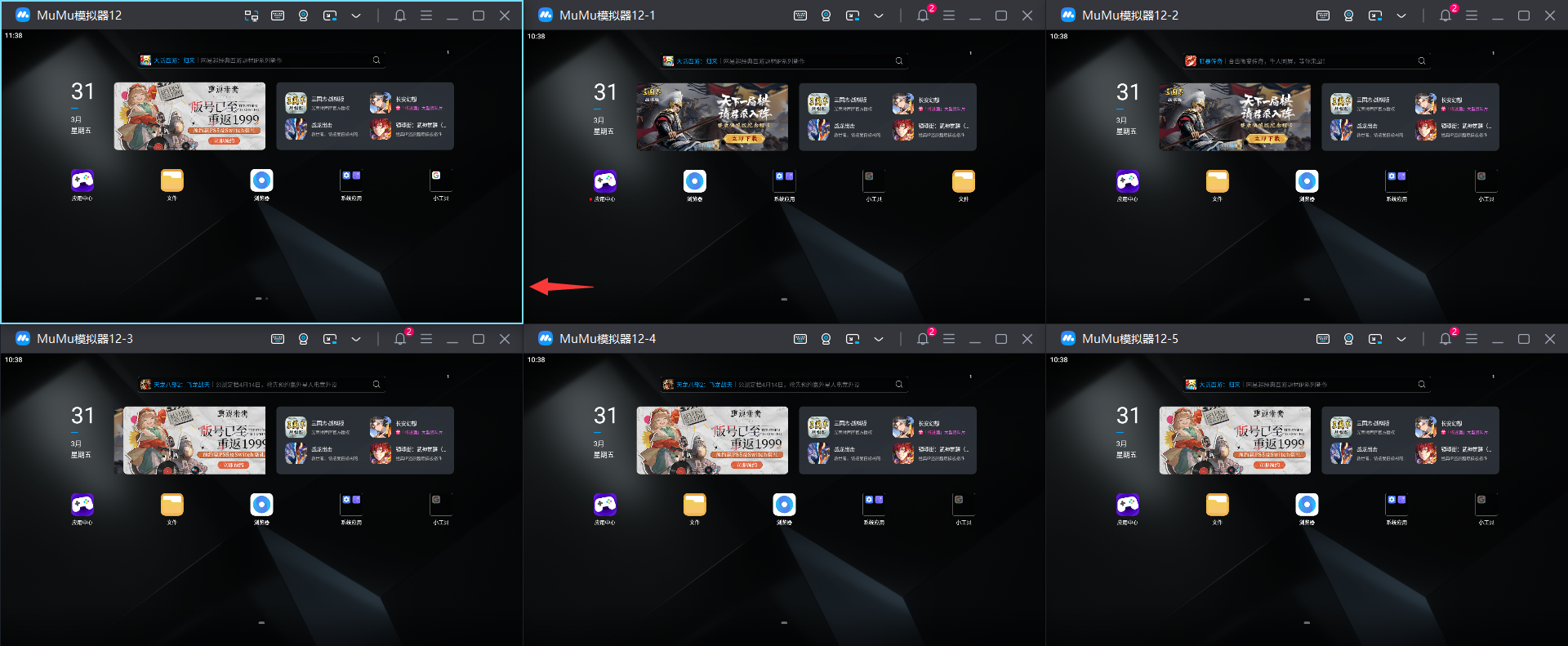【视频教程】MuMu模拟器12同步功能教程 |
您所在的位置:网站首页 › 安卓模拟器App云端 › 【视频教程】MuMu模拟器12同步功能教程 |
【视频教程】MuMu模拟器12同步功能教程
|
【目录】 一、什么是同步器 二、如何使用同步器
一、什么是同步器 同步器是将对某个模拟器的操作同步到其他模拟器的操控功能,当需要对同一个游戏的不同模拟器窗口进行挂机、刷副本等相同操作时,可以使用同步器达成这类效果。 注:同步器目前仅同步模拟器桌面区域的点击和输入操作(如下图,蓝圈中的区域仅模拟器桌面支持同步操作,其他区域暂不支持) 另,同步功能不支持MuMu模拟器X版本,请检查模拟器外框显示是否跟下图一致。
二、如何使用同步器 第一步,打开MuMu多开器12,批量设置多个模拟器的分辨率(无需调整分辨率的用户可直接进行第二步); 注:当模拟器分辨率不同时,同步效果可能存在误差,建议在启动模拟器前,进行模拟器分辨率批量设置调整: 勾选多个模拟器,再点击多开器左下角-设置-显示设置-分辨率设置(选择或自定义任意分辨率),最后保存设置即可
第二步,启动模拟器,可在MuMu多开器12内勾选多个模拟器,批量启动(也可在多开器中对需要运行的模拟器分别点击启动、或发送快捷方式到桌面后在桌面双击启动)
第三步,在需要操作的模拟器中打开同步器:选择需要进行操作的模拟器,再点击“工具箱”-“同步器”,打开同步器页面。(如下图的模拟器)
第四步,在同步器中勾选需要被同步的模拟器,点击“立即同步”,即可开始同步操作,在开启同步模拟器上的点击、输入、键鼠行为均会同步到被同步的模拟器上。 注:开启同步操作的模拟器外框颜色常亮(蓝色、黄色、橙色以及紫色四种颜色随机一种),当鼠标放在该模拟器上时,被同步操作的模拟器外框颜色会变为对应的浅色(如开启同步操作的模拟器外框常亮蓝色,被同步的模拟器外框会变成浅蓝色),方便快速找到开启同步和被同步中的模拟器
|
【本文地址】
今日新闻 |
推荐新闻 |